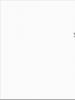Kuinka muokata julkista sivua VK:ssa. Kuinka lisätä järjestelmänvalvoja VKontakte-ryhmään? Mitä "ryhmänhallinnan" käsite sisältää
Täällä puhumme aiheesta julkinen suunnittelu, viimeistellään asetukset ja opitaan julkaisemaan ja käsittelemään sisältöä.
Julkisen sivun suunnittelulla on suuri merkitys sen edistämisessä. Ottaen huomioon valtavan kilpailun sosiaalisessa mediassa, tämä asia on otettava vakavasti. Vierailija, jolla on valtava valikoima julkisia sivuja samanlaisista aiheista, arvioi ensin, kuinka se on suunniteltu. Ja vasta sivun visuaalisen hyväksynnän jälkeen se alkaa tarkistaa sen sisältöä. Julkisen sivun suunnittelulla pyritään pitämään kävijä, osoittamaan hänelle kiinnostusta pysyä sivulla ja aloittaa sen tutkiminen.
Vakiografiikkasarja on:
- hahmo;
- Julkaisumallit;
- Logo(vesileima)
Jos haluat ostaa alkuperäisen avatarin ja eksklusiivisia malleja, on parasta ottaa yhteyttä freelancerina. Mutta jos osaat työskennellä minkä tahansa graafisen editorin, esimerkiksi Photoshopin, kanssa, voit tarjota itsellesi viileän suunnittelun. On myös online-palveluita, joiden avulla voit luoda avatarin, mutta siellä on vaikea saavuttaa suurta omaperäisyyttä.
Avatarin tulee sisältää graafista tietoa yleisön aiheesta ja toimintakehotus, esimerkiksi "Tilaa"-painikkeen muodossa, jotta kävijää rohkaistaan tilaamaan sivu.
Avatarin latausprosessi on samanlainen kuin valokuvan lataaminen henkilökohtaiselle tilillesi. Napsauttamalla "Lähetä valokuva" (1) pääsemme ikkunaan, jossa sinua pyydetään lataamaan kuva tietokoneeltasi.
Avatarin lataamisen jälkeen avautuu sen asetusikkuna. Laajentamalla tummennettuja alueita hiirellä saavutamme näytön täydellisyyden. Kun olet määrittänyt avatarin, napsauta "Tallenna ja jatka".

Asetuksiin miniatyyrejä vie hiiren osoitin avatarin päälle. Näkyviin tulee ponnahdusikkuna, jossa on kaksi vaihtoehtoa. Valitse "muuta pikkukuvaa", jolloin osa avatarista tummenee. Kaappaamalla ja siirtämällä valoaluetta kohdistimella, asetamme sen haluttuun avatarin paikkaan saadaksemme pikkukuvan. Älä myöskään unohda tallentaa muutoksia.

Kun avatar- ja pikkukuva-asetukset on tehty, viimeistelemme yleisömme asetukset. Voit tehdä tämän napsauttamalla "Sivunhallinta" -painiketta (2) ja siirtymällä asetuspaneeliin, jossa voit:
- Vaihda sivun otsikko;
- Muuta yleisön numeroitu osoite vielä yhdeksi konsonantiksi nimen kanssa (osoitetta valittaessa sinun on seurattava ikkunan oikealla puolella olevaa viestiä valitsemamme osoitteen saatavuudesta);
- Määritä julkinen luokka valitsemalla sopiva avattavasta luettelosta.
- Lisää linkki verkkosivustollesi (jos sinulla on sellainen);
- Ilmoita yleisön perustamispäivä;
- Määritä mahdollisuus kommentoida julkaisuja (tässä sinun on päätettävä, onko se tarpeen; avoimet kommentit elävöittävät tilaajien viestintää, mutta antavat myös roskapostin pääsyn sivulle);
- Yhdistä Twitter-tilisi ja automatisoi tietojen ilmestymisen siihen jokaisen julkaisun jälkeen;
- "Lisäosat" -kohtaan voit rastittamalla ruutuja ne osat, joita tarvitset tulevassa työssä.
Kun olet suorittanut kaikki yllä olevat vaiheet, tallenna kaikki muutokset napsauttamalla "Tallenna" -painiketta

Julkaisujen sijoittaminen julkiselle sivulle tapahtuu samalla tavalla kuin osoitteessa . Jos haluat julkaista sisältöä ikkunassa, jossa on teksti "Mitä uutta sinulle?", napsauta ja kirjoita sitten julkaistu teksti (1). Viemällä osoittimen "Liitä" (2) päälle, voimme valita liitetyn tiedoston tyypin (valokuva, video, ääni...) ja ladata sen ja liittää sen viestiin. Lopeta julkaisu napsauttamalla "Lähetä" (3).

Yleisön pääsivulla sen nimen alla on paikka, joka sisältää kuvauksen yleisöstä, hyödyllisiä linkkejä ja muuta mielenkiintoista tietoa. Mutta useimmissa tapauksissa tätä paikkaa käytetään "viraalisten" viestien kiinnittämiseen.

Tämäntyyppiset viestit houkuttelevat vierailijoita ja pakottavat heidät tilaamaan sivun. Puhumme siitä, mitä "viraalisia" viestejä on olemassa seuraavissa artikkeleissa. Ja voit kiinnittää minkä tahansa aiemmin julkaistun postauksen mainittuun paikkaan. Voit tehdä tämän napsauttamalla päivämäärää vasemmassa alakulmassa viestin alla.


Tämän jälkeen valittu viesti siirtyy sivun yläosaan ja näkyy otsikon alla.
Olemme siis katsoneet julkinen suunnittelu ja suoritti asennuksen. Seuraavissa artikkeleissa siirrymme pohtimaan tapoja houkutella tilaajia, mainostaa ja mainostaa sivua ja myöhemmin kaupallistaa se.
Tervehdys kaikille, jotka lukevat minua nyt! Kerran kirjoitin postauksen aiheesta ja liitän sen sivustoon, ja tänään puhun siitä sivustollesi. Artikkelin lukemisen jälkeen ymmärrät paitsi miten luodaan julkinen sivu, mutta myös miksi näin pitäisi tehdä, ja myös miksi se on parempi kuin oma ryhmäsi! En mainostanut VKontaktea, koska en tiennyt niin kätevästä asiasta, mutta nyt teen sen ja neuvon sinua!
Kaikki alkoi siitä, että minun piti luoda VKontakte-ryhmä ja näin, että se oli mahdollista luoda julkinen sivu. Olen luonut, tutkinut, arvioinut ja tajunnut, että se voi suuresti auttaa mainostamaan sivustoasi sosiaalisissa verkostoissa.
Muuten, kirjoitin aiemmin VKontakte-promootiosta:
Mennään aiheeseen...
Miksi luoda julkinen VKontakte-sivu?
Ennen kuin vastaat kysymykseen kuinka luoda julkinen VKontakte-sivu, mielestäni meidän on vastattava kysymykseen - miksi tehdä näin?
En itse tiennyt tätä tietoa muutama päivä sitten, heti kun sain tietää, ryntäsin heti kertomaan!
Julkinen sivu- tämä on kuin VKontakte-verkkosivustosi käyntikortti, johon voit lähettää sivun itsestäsi, tehdä ananasilmoituksia artikkeleista, kutsua käyttäjiä tilaamaan sivusi ja jopa luoda mainoskampanjoita käyttäjien houkuttelemiseksi.
Uskon, että julkisen sivun tärkein etu on se, että kaikki sivulla julkaistut viestit näkyvät käyttäjien uutisissa. Tämä on loistava tapa tehdä läsnäolosi tunnetuksi! Kaikki, jotka seuraavat sinua, voivat heti tietää päivityksistäsi! Hienoa, eikö?
Se näyttää tältä:

Kuinka luoda henkilökohtainen sivu?
Siirrytään nyt ohjeisiin.
En laita paljon kuvia, koska VKontakte-käyttäjät tietävät tämän sosiaalisen verkoston ulkoa ja tietävät mitä ja missä napsauttaa.
Järjestys on:
Omat ryhmät – Luo yhteisö (oikeassa yläkulmassa) – kirjoita nimi ja valitse "Julkinen sivu".
Sivu on luotu, mutta tämä on vain pieni osa siitä, mitä sinun tarvitsee tehdä sillä. Nyt henkilökohtainen sivusi näkyy VKontakte-sivullasi.

En lakkaa iloitsemasta siitä, kuinka kätevää se kaikki on.
Joten mitä sinun tulee tehdä sivulla?
- Täytä yhteystietosi. Ilmoita VKontakte-sivusi osoite ja sähköpostiosoite.
- Lisää jotain keskusteluun. Sanotaan "Kysymyksiä ja ehdotuksia".
- Anna linkkejä tileillesi muissa sosiaalisissa verkostoissa.
- Muista liittää mukaan linkki verkkosivustollesi.
- Lisää kuvaus kampanjastasi.
- Sinun ei tarvitse lisätä erilaisia videoita ja valokuva-albumeja, jos sivustosi ei koske viihdeaiheita.
- Lisää sivulle vähintään 3-5 artikkeliilmoitusta.
Tässä on mitä tein. Ehkä listaa voisi täydentää jollain, mutta mielestäni tämä riittää.
Haluaisin huomauttaa, kuinka kätevää on lisätä artikkeliilmoituksia!
Kopioi artikkelin linkki ja liitä se "mitä uutta?" -sarakkeeseen. henkilökohtaisella sivullasi ja julkaise se. Ilmoitukset tehdään automaattisesti seuraavassa muodossa:

Julkinen sivu on luotu, mitä seuraavaksi?
Säännölliset lukijat, jotka eivät kaipaa artikkeleitasi, tietävät sivusta, mutta entä ne, jotka vierailevat sivustolla vain satunnaisesti? Teemme heille erityisen painikkeen. Tältä tällainen painike näyttää verkkosivustollani.

Nyt kaikki sivustolla vierailleet tietävät, että voit lukea VKontaktessa.
Kirjoitin siitä, kuinka voit tehdä sellaisen painikkeen itsellesi.
P.s. Voit nähdä, että viimeinen nappi on minun piirtämä, eikö niin?
Älä unohda jakaa sivuasi kaikissa sosiaalisissa verkostoissa, erityisesti Twitterissä! Mielestäni Twitter on paras tapa levittää uutisia.
On toinenkin tapa, jolla aion kokeilla jonain näistä päivistä, annan maksettuja mainoksia VKontaktessa ja katson, mitä siitä tulee.
Laitan blogiin tuloksista. Saat selville, minkä budjetin käytin, mitä vetovoimajärjestelmää käytin ja mikä oli tulos, älä missaa kaikkea ja tilaa paremmin
Tervehdys, rakkaat start-onne-blogin vierailijat. VKontakten hallinta ei ole niin helppoa ja siksi käännymme usein ystävien, tuttavien tai työtovereiden puoleen. Yleensä on harvinainen tapaus, kun yleisöä johtaa vain yksi henkilö.
"Järjestelmänvalvojalla" on tärkein etu. Hän voi nimittää ja poistaa muita ylläpitäjiä, mukaan lukien sinut. Miten menin pieleen? Annoin nämä oikeudet epäluotettavalle henkilölle, ja hän meni eteenpäin ja poisti minut johtajuudesta. Loin ryhmän väärennetyltä tililtä, jolta menetin pääsyn, sekä itse ryhmän vähän myöhemmin. Hetkessä ja ikuisesti. Ole varovaisempi sen suhteen, kenet nimität pääjohtajaksi.
Tässä voit valita roolin lisäksi, näkyykö henkilö ryhmän yhteystiedoissa. Usko minua, ihmiset kirjoittavat tälle tilille useimmiten, vaikka sinulla olisi painike: "Kirjoita viesti yhteisölle." On parasta laittaa päätilisi tähän. Joskus he tarjoavat erittäin hyödyllisiä asioita: yhteistyötä ja kysymysten esittämistä.

Älä välitä kiusatuksi tulemisesta. He eivät kirjoita niin usein, mutta melkein aina ytimekkäästi. Tämä on helpoin tapa saada ihmisiä ryhmään. Ole jälleen varovainen sen suhteen, ketä työnnät yhteystietoihin.
Jos henkilö alkaa olla töykeä, hän kääntää osallistujat ryhmää vastaan, etkä edes tiedä siitä. Yleisesti ottaen on erittäin vaikeaa hallita sitä, kuinka henkilö kommunikoi muiden kanssa. Tiedän, että monet julkisten sivujen omistajat tarkistavat usein ylläpitäjät, ja jos he eivät vastaa oikein, he pääsevät nopeasti eroon.
Minun mielestäni tämä on oikein.
Lisäys puhelimesta
Järjestelmänvalvojan lisääminen puhelimitse onnistuu alle parissa minuutissa. Mene taas yhteisöön. Paina sitten oikeassa yläkulmassa olevaa mutteria.


No, tässä on jo tuttu paneeli, jonka kautta sinun tulee vain määrittää osallistujan rooli, josta puhuin jo edellisessä luvussa, ja myös, lisätäänkö hänet yhteystietoihisi vai ei.

Muuten, artikkeli saattaa olla hyödyllinen myös viesteille, osiolle ja itse VK-ryhmälle. No, jos haluat enemmän nyt, tarvitset kurssin " Zombeista Internet-yrittäjäksi " Se saa sinut katsomaan eri tavalla paitsi sosiaalisiin verkostoihin, myös tilanteeseen, joka on kehittynyt Internet-liiketoiminnassa tänään.
Tätä tietoa et löydä mistään. Kävin tällä kurssilla, enkä näe mitään järkeä lainata siitä faktoja. Jotkut lukijat loukkaantuvat, toiset järkyttyvät ja toiset eivät ymmärrä. En voi kertoa kaikkea blogissani, eivätkä tiedonpätkät varmasti johda mihinkään hyvään.
Yrittäjäksi ryhtyäksesi sinun on muutettava joitain näkemyksiäsi, jopa luonnettasi. Sinun täytyy olla järkyttynyt. On mahdollista saavuttaa tuloksia. Riittää, kun syventyy kerralla suuri määrä uutta tietoa. Vaikka et aina pidä niistä. Tämä on avain todelliseen muutokseen.

Valitettavasti kokeneet psykologit työskentelevät vain yhden prosentin väestöstä kanssa ja todella saavuttavat täydellisen muutoksen. Olette varmaan kaikki nähneet samanlaisia ohjelmia televisiossa. Kukaan ei pakota sinua muuttumaan. On helpompi harjata se pois ja sanoa, että epäonnistumisen syy on laiskuudessa.
Olen miettinyt tätä kysymystä pitkään. Jokainen ylläpitäjä tietää, kuinka paljon aikaa kuluu sisällön luomiseen, kuvien käsittelyyn, uuden tiedon etsimiseen ryhmälle, kommenttien käsittelyyn, henkilökohtaisiin viesteihin vastaamiseen ja niin edelleen. Mitä helvettiä laiskuus on?
Internet auraa kuin missään muualla. Joskus katson ihmisiä, jotka vain menevät töihin ja juovat siellä teetä. Sosiaalisissa verkostoissa kukaan ei maksa ajasta, kakun syömisestä. Kaikki haluavat tuloksia. Vielä enemmän, jos työskentelet itsellesi.
Jos sinulla on oma yhteisö, sinun on hallittava sitä (katso). Julkaista uusia materiaaleja (katso), moderoida kommentteja (katso), kutsua ja lisätä uusia osallistujia (katso).
Voit suorittaa kaikki nämä manipulaatiot itse. Mutta jos ryhmä on saamassa suosiota, tarvitset auttajia (katso). Voit nimetä heidät osallistujien joukosta. Nyt näytän sinulle kuinka lisätä järjestelmänvalvoja VKontakte-ryhmään.
- Moderaattori. Hallitsemme yhteisön mustaa listaa (katso) ja myös hyväksymme tai poistamme käyttäjämateriaaleja (katso).
- Toimittaja. Vastaa materiaalien julkaisemisesta yhteisössä (katso)
- Järjestelmänvalvoja. Lähes täysi auktoriteetti. Ylläpitäjien nimittämiseen asti (katso)
Riippuen siitä, mitä tehtäviä henkilö suorittaa, annat hänelle sopivan roolin (katso).
Kuinka nimittää järjestelmänvalvoja VKontakte-ryhmään
Siirry haluamaasi yhteisöön, avaa valikko ja napsauta .
Siirry "Participants" -välilehteen ja valitse sitten "Johtajat". Tässä sinun on napsautettava painiketta "Lisää johtaja".

Lista yhteisön jäsenistä avautuu. Täällä sinun on löydettävä henkilö, jolle annat tietyn tason oikeudet. Napsauta hänen sivunsa vieressä olevaa painiketta "Nimi johtajaksi".

Näyttöön tulee ikkuna, jossa sinun on valittava oikeuksien taso. Valitse sopiva ruutu. Valitse tarvittaessa kohteen vieressä oleva valintaruutu "Näyttö kontaktilohkossa"(cm. ). Napsauta sitten "Nimi johtajaksi".
VKontakte on muuttanut julkisten sivujen hallinnan periaatetta - parannukset ovat merkittäviä. Yhteisön tietojen muokkausosio on suunniteltu kokonaan uudelleen. Lisäksi VKontakte-kehittäjät lisäsivät uusia auktoriteettitasoja yhteisöjen johtajille, muuttivat lohkojen järjestystä sivulla ja paransivat jäsenhakua.
Yhteisöjen käyttöliittymä on kokenut visuaalisia muutoksia. Nyt julkisen yhteisösivun tietojen muokkausrakenne on suunniteltu lähemmäksi ryhmiä. Johto siirrettiin erilliselle sivulle, jossa oli osiot "Tiedot", "Osallistujat", "Musta lista" ja "Linkit".
"Tiedot" -välilehdellä voit täyttää ja muokata julkisen sivun tietoja, hallita pääkuvan alla olevia osioita ja tehdä muita asetuksia.

"Osallistujat"-osio on jaettu osallistujiin ja sivunhallintaan. Nyt jäsenhaussa voit etsiä ihmisiä käyttämällä suoraa linkkiä heidän profiiliinsa. Haku on tullut välittömäksi: kun käyttäjä alkaa kirjoittaa jäsenen nimeä, haku palauttaa välittömästi tulokset. Tämä toimii kuitenkin vain yhteisöissä, joissa on enintään 1000 ihmistä.

Nyt voit turvallisesti poistaa jäseniä julkisilta sivuilta. Aikaisemmin tämä vaati mustalle listalle.
Käyttöoikeustasojen asettaminen on nyt sama kaikille yhteisötyypeille – ryhmille, tapahtumille ja mikä tärkeintä, julkisille sivuille. Uudet käyttöoikeustyypit näyttävät tältä:

Kommenttien poistaminen viestien, kuvien ja videoiden alta.
Kommenttien poistaminen keskusteluista.
Työskentely osallistujien ja mustan listan kanssa.
On tärkeää tietää!
Jokainen moderaattori voi poistaa ja/tai estää enintään 100 osallistujaa päivässä.
Toimittajat ja ylläpitäjät voivat poistaa ja/tai estää jopa 1000 jäsentä päivässä.
Kaikki johtajat voivat yhdessä poistaa ja/tai estää ei enempää kuin 1000 osallistujia päivässä.
Esimerkki 1: Meillä on 11 moderaattoria. Heistä 10 poisti tänään kukin 100 jäsentä. Tämän päivän yhdestoista moderaattori ei voi poistaa tai estää ketään muuta.
Esimerkki 2: Ylläpitäjä poisti 950 jäsentä päivässä. Moderaattori voi poistaa vain 50 osallistujaa sinä päivänä.

Kaikki moderaattorin oikeudet.
Työskentely seinän kanssa.
yhteisön suunnittelu.
Sisällönhallinta.
Tilastot.

Kaikki moderaattorin ja toimittajan oikeudet.
"Ylläpitäjät"-välilehdellä voit määrittää tarvittavat oikeudet kullekin esimiehelle ja myös määrittää niiden näytön "Yhteystiedot"-lohkossa.
Voit myös lisätä "Yhteystietoihin" käyttäjiä, jotka eivät ole ylläpitäjiä. Voit tehdä tämän napsauttamalla "muokkaa". lohkossa ja "Lisää yhteystieto" -linkkiä avautuvassa ikkunassa. Ainoa ehto on, että käyttäjän on oltava yhteisön jäsen.